Путь чайника в астрофото. Часть 2 — съемка Юпитера
Привет geektimes!
В первой части было кратко рассказано, какое оборудование может подойти (или не подойти) для фотографии небесных тел. Во второй части перейдем к практическому рассмотрению того, как получить и как обрабатывать снимки.
В принципе, тонкостей с софтом здесь весьма много. Продолжение под катом.
Примечание: цель данной публикации — не похвастаться «шедеврами», а показать принцип обработки астрономических фото, тем более что он сильно отличается от обработки фото «земных». Поэтому просьба к «профи» не писать как все плохо по сравнению с сетапами за 10 килобаксов и обсерваториями в Чили. Я и сам это знаю :) Приведенные ниже кадры были сделаны в центре города с балкона, так что условия для астрономии не самые благоприятные. Но что есть, то есть.
Для рассмотрения выберем самые популярные и простые для любителей объекты: Юпитер и Tуманность Ориона (M42).
Юпитер
Юпитер — довольно-таки яркий объект, поэтому основная проблема здесь, это атмосфера и тепловые потоки от окон зданий. При увеличении уже в 100–200х, незаметные глазом колебания воздуха заметно искажают картинку. К счастью, способ улучшения качества прост — это увеличение количества снимков. Колебания воздуха имеют случайный характер, периодически бывают и моменты «успокоения», поэтому специальным софтом можно отобрать только четкие кадры.
Рассмотрим простой пример: исходный ролик из 200 кадров, одиночный кадр выглядит примерно так: 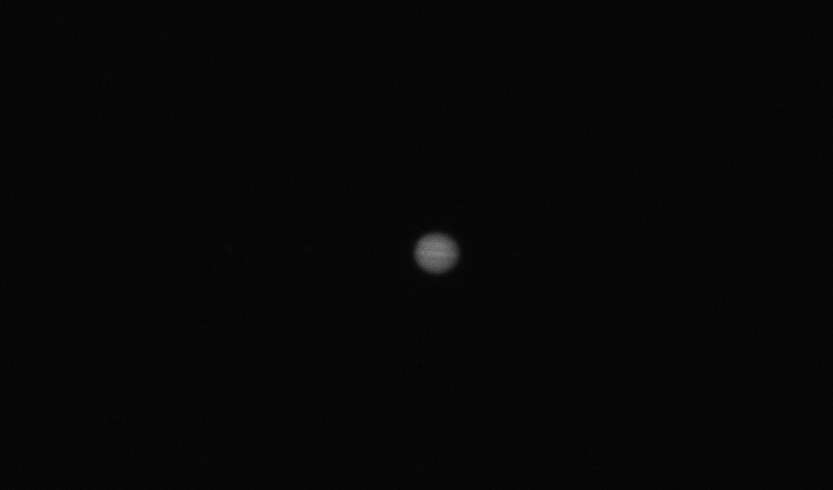
В оригинале без сжатия этот ролик занимает 400Мбайт. Кстати ролик показывается в плеере как черно-белый, т.к. астрокамера пишет видео в формате RAW.
Как можно видеть, картинка не очень презентабельна, но из нее вполне можно получить относительно приличное фото.
Для этого делаем следующее.
1) Стабилизация изображения и сортировка снимков по качеству.
Для этого используем программу PIPP (Planetary Imaging PreProcessor).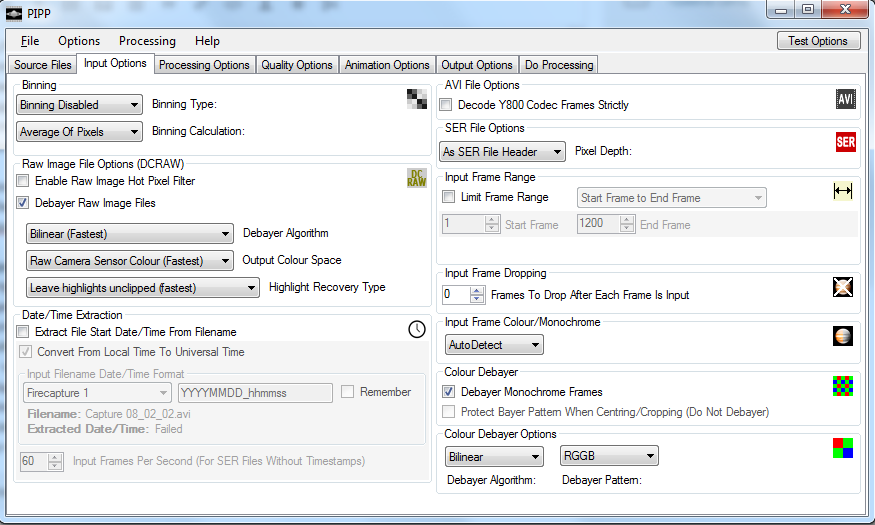
Наша задача — отобрать наиболее четкие кадры из всего ролика, и центрировать изображение. Активируем в программе следующие опции:
— Debayer monochrome frames
— Frame stabilization mode: planetary
— Enable quality estimation, 20%
— Output: AVI
2) Склейка изображений.
Объединение изображений позволяет улучшить соотношение «сигнал/шум», т.к. полезный сигнал растет быстрее шума. Это позволит затем выделить менее контрастные детали.
Открываем получившийся на первом шаге ролик в программе Autostakkert.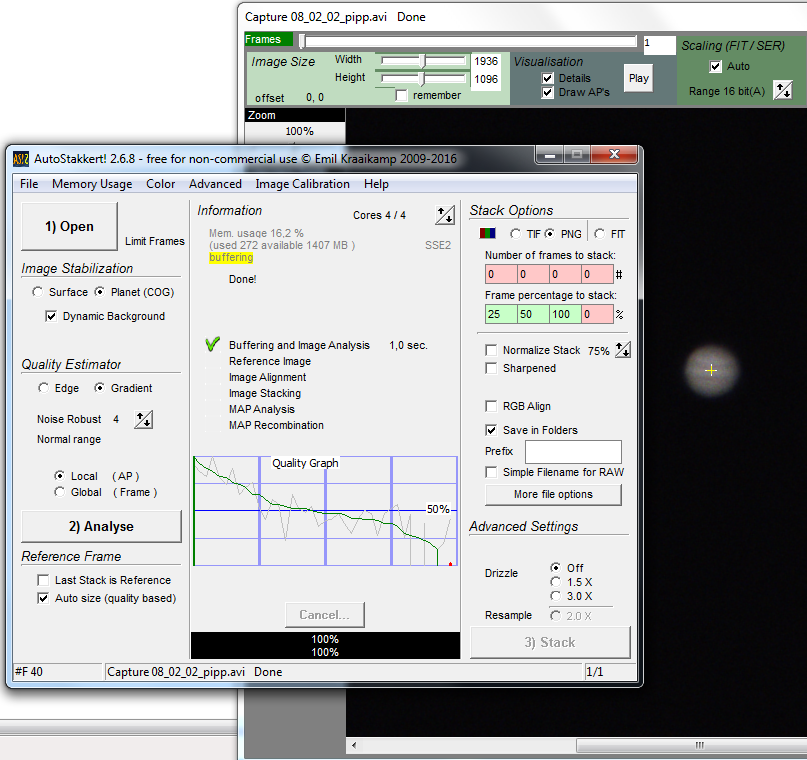
Выбираем режим Planet и запускаем склейку.
Интересно сравнить качество «до» и «после», как можно видеть, шумов на изображении заметно меньше.
Остальное — дело техники. В Photoshop с помощью Curves повышаем контраст средней части, также повышаем резкость: 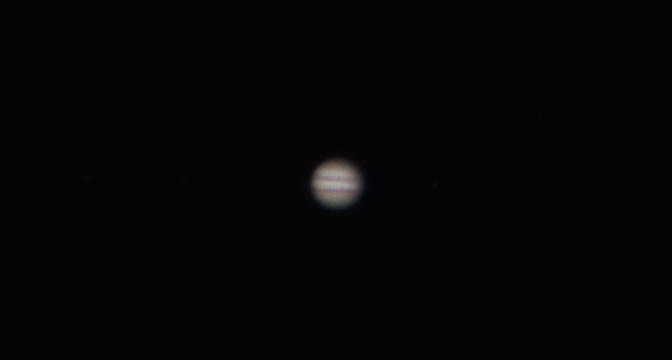
И последний штрих. Если выкрутить в Фотошопе Levels до максимума, в кадре можно увидеть спутники Юпитера: 
Увы, в таком виде они для нас малополезны — детали самой планеты были бы безвозвратно потеряны. Динамический диапазон камеры не позволяет в одном кадре получить детали столь разной яркости (глазом кстати, и спутники и планету хорошо видно). Поэтому используем технологию HDR, объединяем 2 снимка с разными экспозициями. В архиве съемки за тот день как раз нашелся пересвеченный снимок, на котором не видно деталей Юпитера, зато хорошо видны спутники: 
(иногда полезно не удалять даже бесполезные кадры:)
На этом кадре кстати хорошо видно искажение Юпитера из-за тепловых потоков с балкона (снимать приходится при открытой двери т.к. балкон небольшой).
Совмещаем слои в Фотошопе, в новом слое выбираем режим замены только светлых участков, слегка корректируем фон с помощью Curves.
Конечный результат выглядит так: 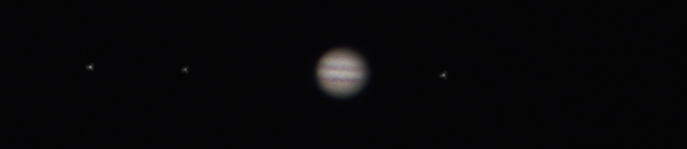
Конечно, это не позволит нам попасть в Astronomy Picture of the Day, но процесс надеюсь, теперь более-менее понятен. В следующей заключительной части будет рассказано о фотографировании туманностей.
Желающие попробовать обработать ролик самостоятельно, могут скачать его по ссылке (405Мб).
